
Frage: Wie gehe ich mit PDF-Dateien um, die durch „Eingeschränkte Bearbeitung“ geschützt sind? Die Einstellung „Bearbeitung einschränken“ in einer PDF-Datei verhindert, dass die Datei bearbeitet oder gedruckt wird. In dieser Einstellung sind die meisten Menüoptionen ausgegraut und nicht anklickbar, sodass der Benutzer keine Änderungen vornehmen kann. Anleitung zu diesem Artikel: Der PHP-Editor Zimo stellt in diesem Artikel eine Schritt-für-Schritt-Anleitung zur Verfügung, die Ihnen beim Umgang mit PDF-Dateien hilft, die durch „Restricted Editing“ geschützt sind. Wir werden verschiedene Methoden zum Entsperren von Dateien untersuchen, einschließlich der Verwendung von Online-Tools, Software von Drittanbietern und der Änderung von PDF-Code. Wenn Sie die Anweisungen in diesem Artikel befolgen, können Sie geschützte PDF-Dateien entsperren und die Berechtigung zum Bearbeiten und Drucken wiederherstellen.
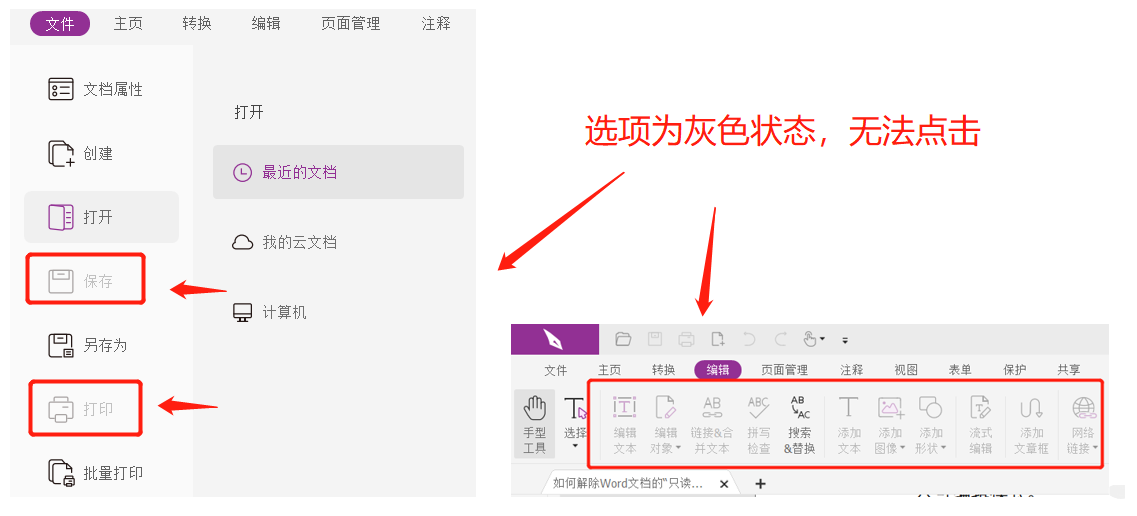
Wenn Sie die Sperrfunktion später nutzen möchten, wie können Sie dann die „eingeschränkte Bearbeitung“ von PDF-Dateien aufheben? Wir können es in zwei Situationen lösen, werfen wir einen Blick darauf!
Wenn Sie sich an das Passwort erinnern und die „eingeschränkte Bearbeitung“ aufheben möchten, können Sie Folgendes tun.
Öffnen Sie zunächst die PDF-Datei über den PDF-Editor und suchen Sie dann nach den entsprechenden Optionen „Schützen“ oder „Passwort“. Der Editor verwendet beispielsweise [Sicherheitseinstellungen löschen] in der Liste [Schutz] der Menüregisterkarte;
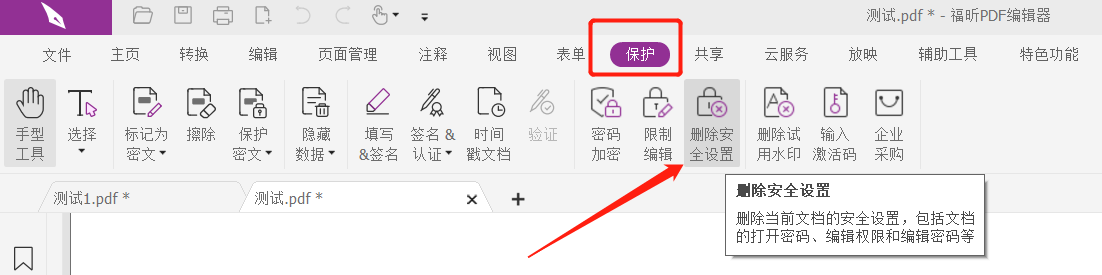
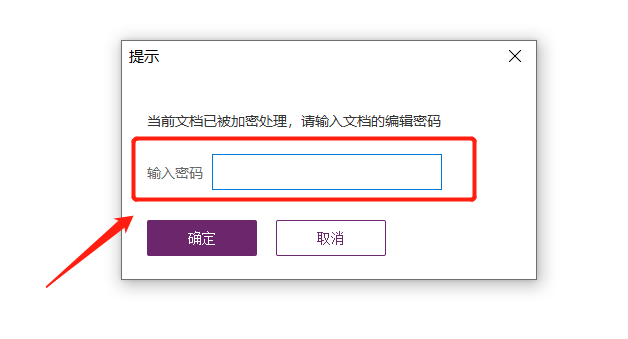
Zum Beispiel verfügt das Pepsi Niu PDF Password Recovery Tool über mehrere Funktionsmodule. Darunter kann das Modul [Unrestriction] die „eingeschränkte Bearbeitung“ von PDF-Dateien ohne Passwort direkt entfernen.
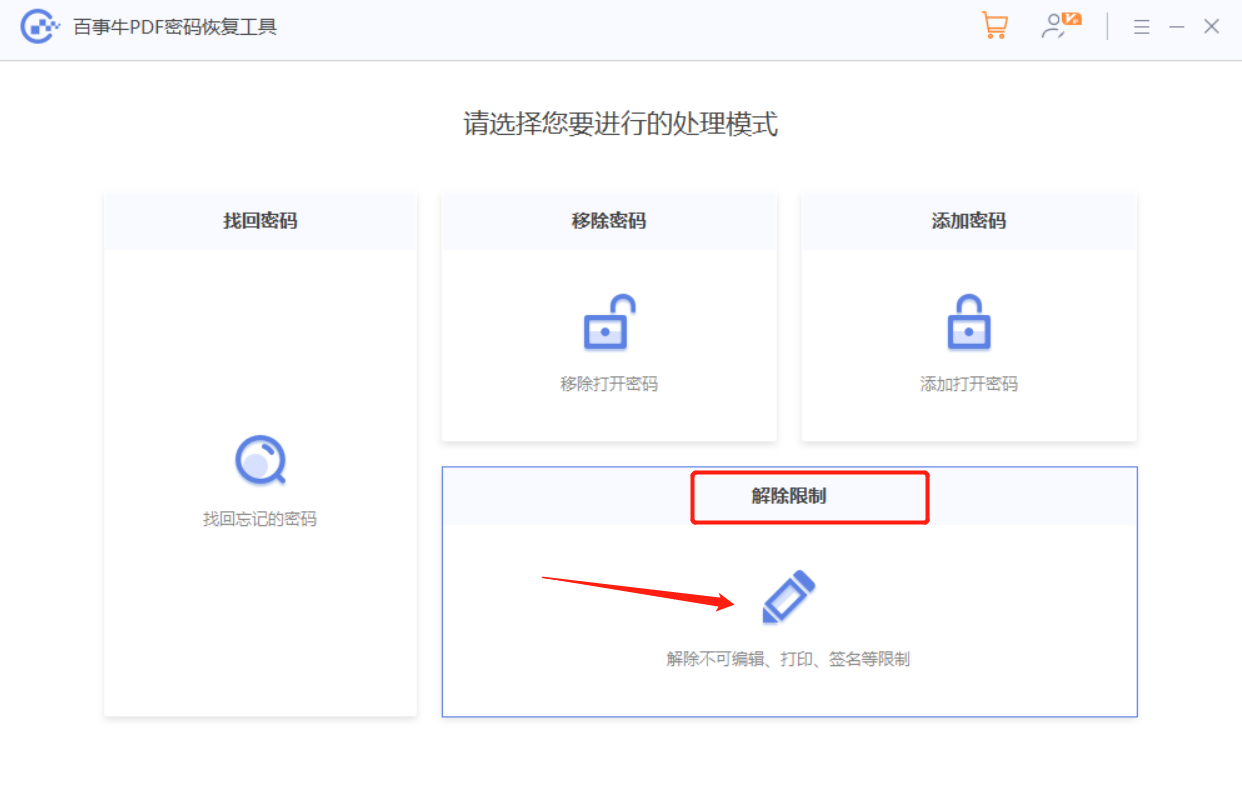
Die PDF-Datei wird nach Aufhebung der Einschränkungen als neue Datei und in dem vom Tool erstellten Ordner gespeichert, was bedeutet, dass die ursprüngliche PDF-Datei weiterhin „Einschränkungen“ aufweist. Klicken Sie im Tool auf [Gehe zu Ansicht], um das neue PDF anzuzeigen.
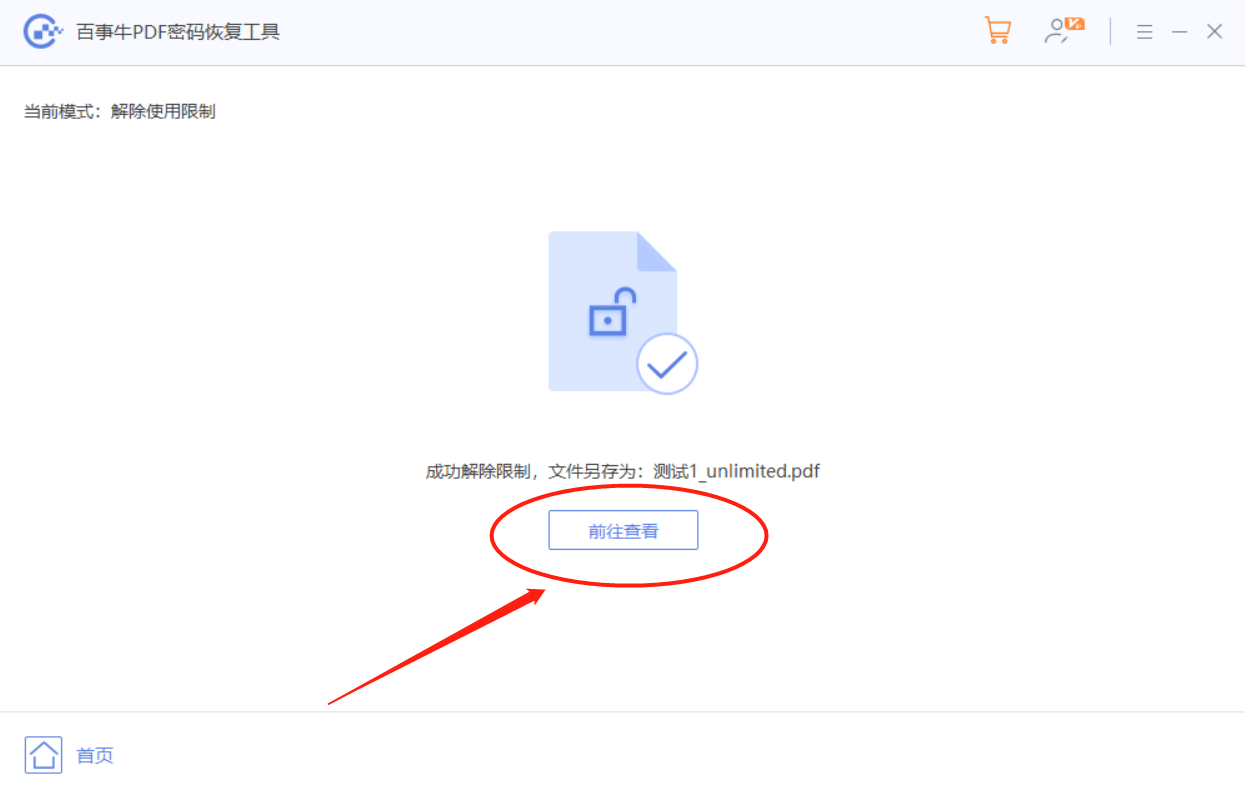
Das obige ist der detaillierte Inhalt vonWie kann ich die „eingeschränkte Bearbeitung' in PDF aufheben?. Für weitere Informationen folgen Sie bitte anderen verwandten Artikeln auf der PHP chinesischen Website!
 Was ist der Unterschied zwischen Sonnenfinsternis und Idee?
Was ist der Unterschied zwischen Sonnenfinsternis und Idee?
 So schließen Sie Secure Boot
So schließen Sie Secure Boot
 Der Unterschied zwischen Win10-Ruhezustand und Ruhezustand
Der Unterschied zwischen Win10-Ruhezustand und Ruhezustand
 Erstellen Sie Ihren eigenen Git-Server
Erstellen Sie Ihren eigenen Git-Server
 ich sage
ich sage
 Software zur Website-Erstellung
Software zur Website-Erstellung
 Win11 überspringt das Tutorial, um sich beim Microsoft-Konto anzumelden
Win11 überspringt das Tutorial, um sich beim Microsoft-Konto anzumelden
 Eigenschaften der Zweierkomplementarithmetik
Eigenschaften der Zweierkomplementarithmetik




